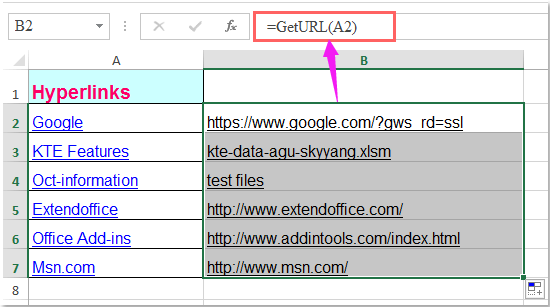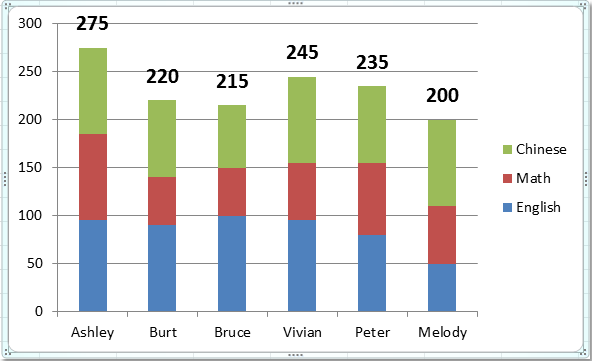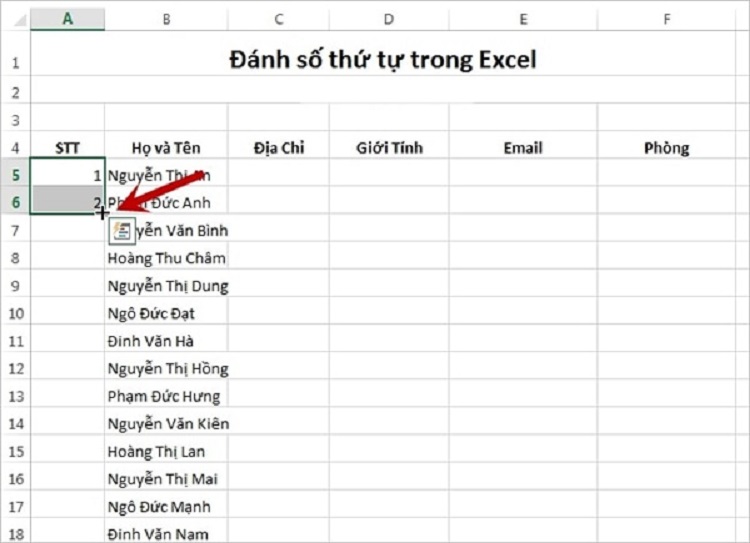Việc hợp nhất nhiều sheet thành một sheet lớn thường được sử dụng để dễ dàng phân tích và tính toán hơn. Hầu hết, nhiều người sẽ thực hiện việc này bằng các phương pháp thủ công là dùng lệnh sao chép và dán. Nhưng việc này sẽ rất mất thời gian với các dữ liệu lớn, nhiều sheet. Vì vậy, bài viết dưới đây sẽ hướng dẫn cho bạn cách tổng hợp nhiều sheet thành 1 sheet trong Excel nhé!
Xem thêm: Hướng dẫn cách cộng trừ thời gian trong Excel
Hợp nhất tất cả sheet từ một file excel đang mở thành một sheet tính bằng VBA
Ví dụ bạn có 3 sheet tính (Grade1, Grade2, Grade3) có chứa thông tin của học sinh. Lúc này, bạn cần gộp sheet trong Excel thành một sheet tính như hình bên dưới:
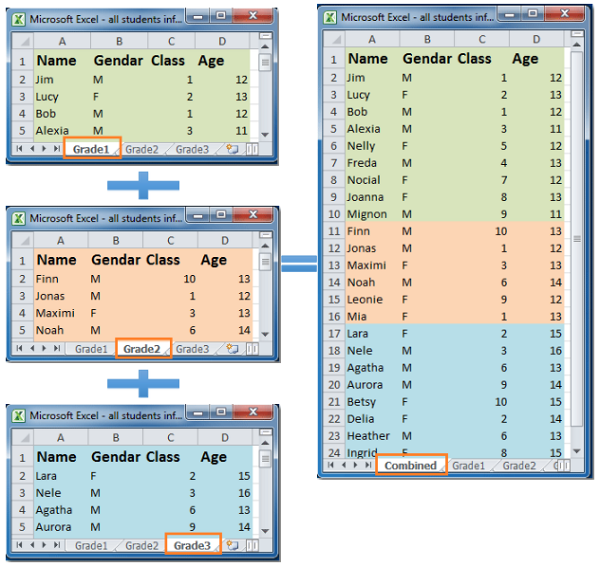
Mã VBA sau đây sẽ giúp bạn lấy dữ liệu của tất cả các sheet tính từ file tính đang hoạt động, rồi kết hợp chúng thành trang tính mới. Đồng thời, tất cả các trang tính này phải có cùng cấu trúc, cùng tiêu đề cột và thứ tự cột. Bạn thực hiện các bước như sau:
Bước 1: Nhấn giữ Alt + F11, hộp thoại Microsoft Visual Basic for Applications mở ra.
Bước 2: Tiếp đó, nhấp Insert > Module, và tiến hành dán đoạn mã sau vào cửa sổ Module.
Bước 3: Nhấn F5 để chạy mã. Lúc này, tất cả dữ liệu trong bảng tính đã được hợp nhất thành trang tính Combined và được đặt trước các trang tính khác.
Chú ý.
(1) Dữ liệu của bạn cần phải bắt đầu từ ô A1, nếu không thì đoạn mã sẽ không hoạt động.
(2) Dữ liệu của bạn phải chứa cùng cấu trúc.
(3) Mã này chỉ có thể kết hợp toàn bộ trang tính của một bảng tính, nếu như bạn muốn hợp nhất nhiều trang tính từ nhiều bảng tính khác nhau thì đoạn mã này sẽ không hoạt động.
Không những riêng việc tổng hợp dữ liệu từ nhiều sheet trong Excel mà VBA còn giúp ích cho bạn rất nhiều trong công việc: tăng tốc trong quá trình xử lý trên excel, lập các báo cáo tự động hay điều khiển các chương trình khác như word, power point, outlook… có thể biến file excel của bạn trở thành 1 phần mềm chuyên nghiệp. Chúc bạn thực hiện thành công!